לרוב התצוגות ב- Project יש ציר זמן שמציג, כמובן, זמן. באפשרותך לכוונן את ציר הזמן כדי להציג יחידות זמן קטנות או גדולות יותר, משעות ועד שנים. לדוגמה, תוכל להציג זמן בשנות כספים, ולא בשנים קלנדריות, או להציג מייצגי פעילויות של גנט על-פני חודשים, ולא ימים. באפשרותך גם להתאים אישית את ציר הזמן בתצוגת לוח השנה בהתאם לצרכיך.
שינוי היחידות המוצגות בציר הזמן
-
בחר תצוגת פרוייקט עם ציר זמן, כגון תרשים גנט.
-
בחר הצג > התפריט הנפתח ציר זמן.
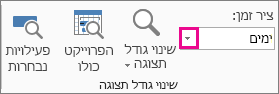
-
בחר את יחידות הזמן שברצונך להציג ברמה התחתונה של ציר הזמן. Project משנה באופן אוטומטי את הרמה העליונה והרמה האמצעית.
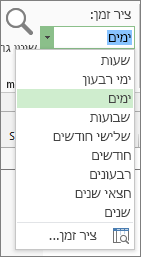
התאמה אישית של ציר הזמן
באפשרותך להציג עד שלוש רמות של ציר זמן בכל תצוגת ציר זמן, ולעצב כל רמה בנפרד. תוכל לעשות זאת כך:
-
בחר תצוגת פרוייקט עם ציר זמן, כגון תרשים גנט.
-
בחר הצג > התפריט הנפתח ציר זמן.
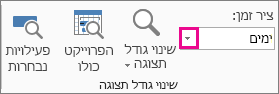
-
בחר ציר זמן.
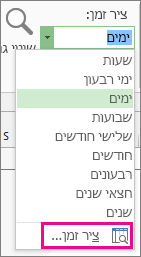
-
בתיבה ציר זמן , בחר את האפשרויות הרצויות והצג את כל השינויים שתבצע בתיבה תצוגה מקדימה .
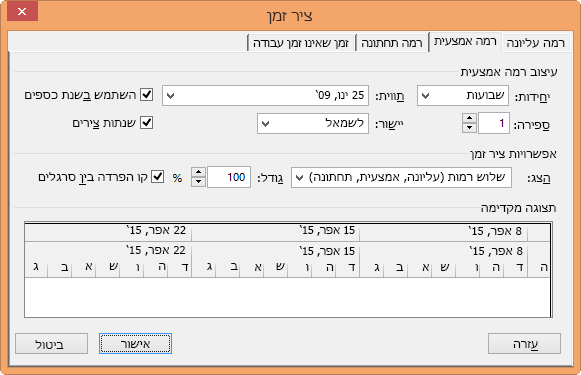
-
ברשימה הצג, בחר את מספר הרמות שברצונך להציג בציר הזמן.
-
בתיבה יחידות, בחר את יחידת הזמן עבור רמת ציר הזמן של הכרטיסיה שנבחרה בתיבה ציר זמן.
-
ברשימה תווית, בחר בתבנית התווית עבור יחידות הזמן שנבחרו.
-
בתיבה ספירה , ציין מספר לציון התדירות של תוויות יחידות ברמת ציר הזמן.
לדוגמה, אם היחידה היא שבועות, ואתה מזין 2, רמת ציר הזמן תציג מקטעים של 2 שבועות.
-
ברשימה ישר, בחר שמאל, מרכז או ימין כדי ליישר את התווית.
-
סמן או בטל את סימון התיבה שנתות צירים כדי להציג או להסתיר קווים אנכיים בין תוויות יחידה.
-
סמן או בטל את סימון התיבה השתמש בשנת כספים כדי לבסס את ציר הזמן על שנות כספים או שנות קלנדריות.
-
בתיבה גודל, הזן אחוז כדי להקטין או להגדיל את המרווח בין יחידות ברמת ציר הזמן.
-
סמן או בטל את סימון התיבה קו הפרדה בין סרגלים כדי להציג או להסתיר קווים אופקיים בין רמות ציר הזמן.
-
-
בחר אישור כדי לשמור את השינויים.
דרכים מהירות לשינוי גודל התצוגה של ציר הזמן
|
נסה זאת |
היכן זה? |
|---|---|
|
מחוון גודל תצוגה |
מחוון גודל התצוגה מופיע סמוך לחלק התחתון של חלון Project. |
|
קיצור מקשים |
הקש על CTRL + / (קו נטוי במקלדת הנומרית) כדי להציג יחידות זמן קטנות יותר, ועל CTRL + * (כוכבית במקלדת הנומרית) כדי להציג יחידות זמן גדולות יותר. |
שינוי ציר הזמן בתצוגת לוח שנה
-
לחץ באמצעות לחצן העכבר הימני בתצוגת לוח השנה ולאחר מכן בחר ציר זמן בתפריט שמופיע.
-
בתיבת הדו-שיח ציר זמן, בחר את הכרטיסיה כותרות שבוע .
-
בתיבות כותרותחודשיות, כותרות יומיות וכותרות שבועיות, בחר את תבניות התאריך שבהן ברצונך להשתמש עבור תצוגת לוח השנה.
-
תחת תצוגה, בחר 7 ימים כדי להציג שבוע של 7 ימים או 5 ימים כדי להציג שבוע של 5 ימים.
-
כדי להוסיף לוחות שנה מוקטן עבור החודשים הבאים והקודמים, בחר את תיבת הסימון הצג חלונית חודש.
-
כדי להציג את תאריכי ההתחלה והסיום עבור טווח הזמן שבחרת להציג, בחר את האפשרות הצג כותרות חודשיות החלות ותאריכי סיום.
-
בכרטיסיה תיבות תאריך, תחת שורה עליונה ושורה תחתונה, בחר את המידע שברצונך להציג בחלק השמאלי והימני של כל שורה ולאחר מכן בחר את הדפוסים והצבעים הרצויים.
הערות:
-
כדי לשנות את המראה של ימי עבודה וימים שאינם ימי עבודה בתצוגת לוח שנה, לחץ באמצעות לחצן העכבר הימני במקום כלשהו בתצוגת לוח השנה ולאחר מכן בחר ציר זמן בתפריט שמופיע. בתיבת הדו-שיח ציר זמן, בחר את הכרטיסיה הצללת תאריך ולאחר מכן בחר את שם לוח השנה שברצונך לשנות בתיבה הצג זמן עבודה עבור. ברשימה סוג חריגה , בחר את סוג תיבת התאריך שברצונך לשנות ולאחר מכן בחר תבנית וצבע.
-
כדי לשנות את רוחב העמודה, גרור קו אנכי כלשהו בין שתי תיבות תאריך שמאלה כדי להקטין את רוחב העמודה או שמאלה כדי להגדיל את רוחב העמודה. כדי להתאים את העמודות המוצגות בדיוק לרוחב של אזור לוח השנה, לחץ פעמיים על קו אנכי כלשהו בין שתי תיבות תאריכים.
-











